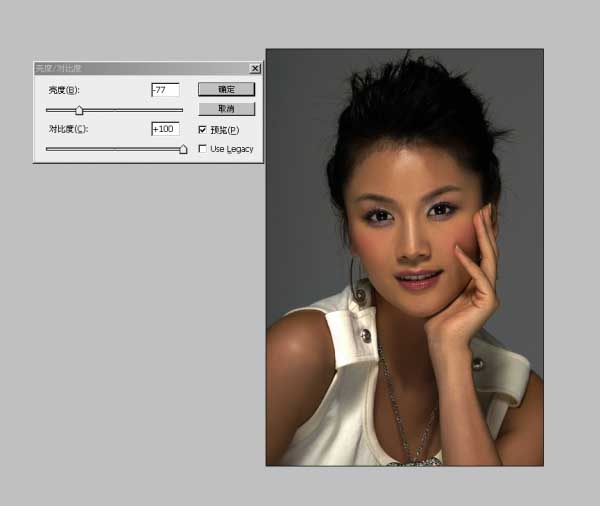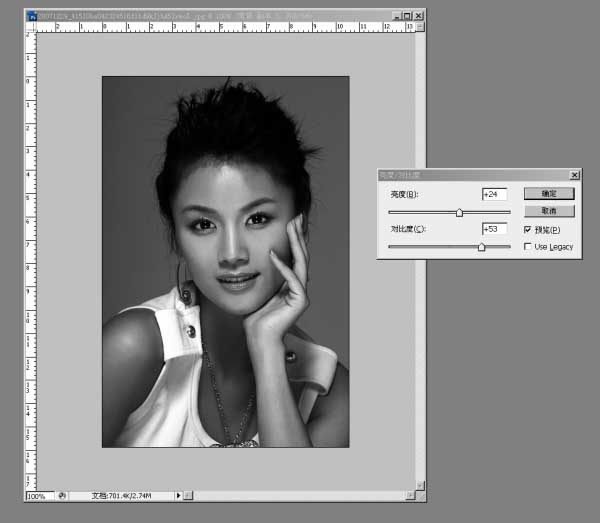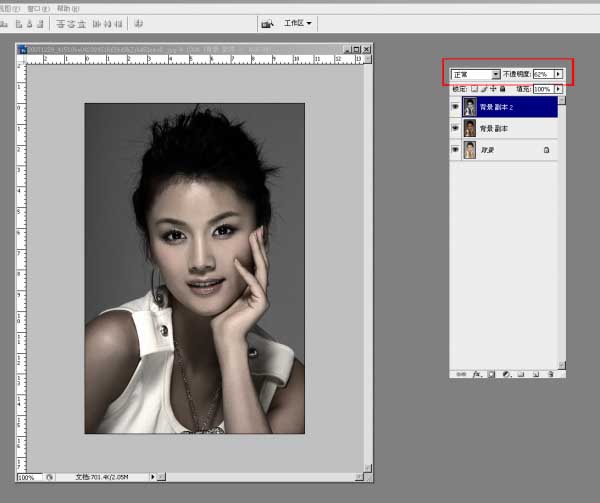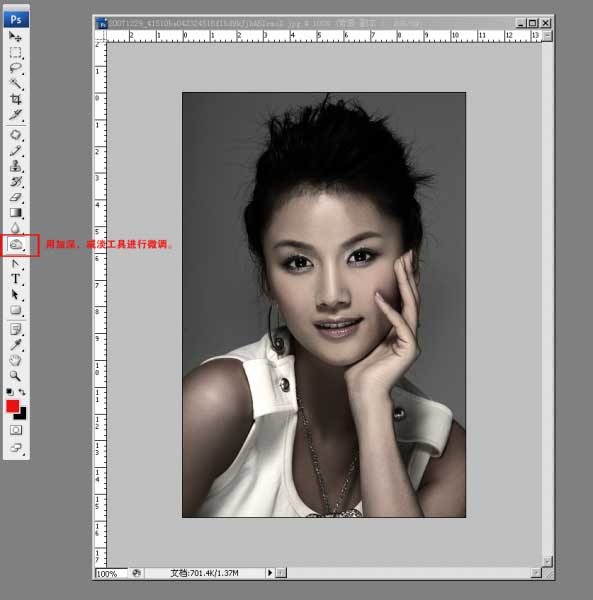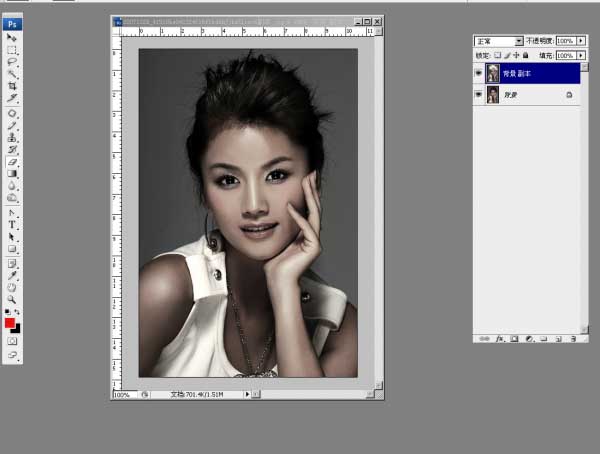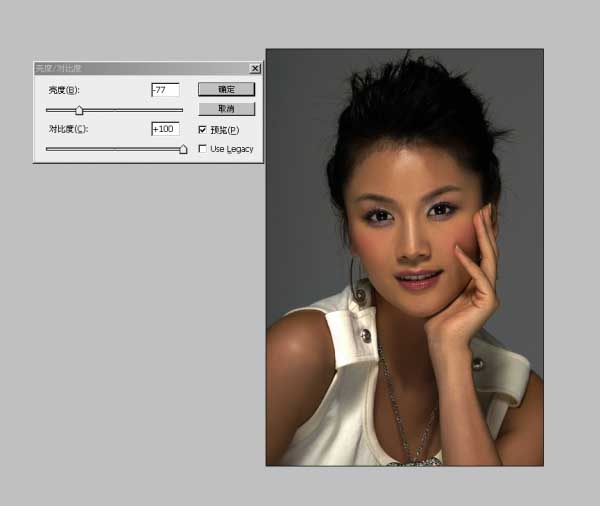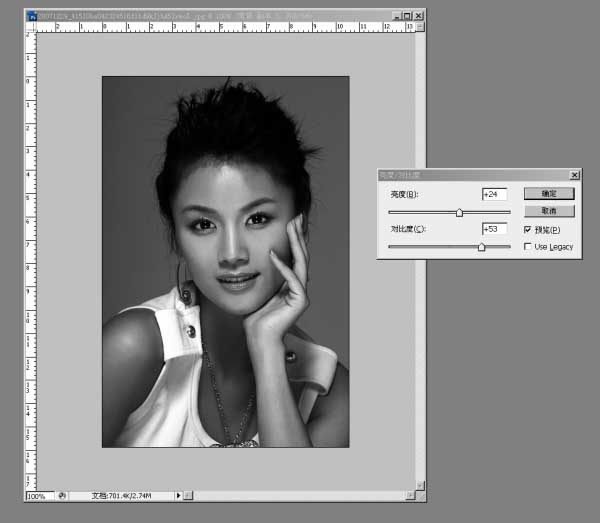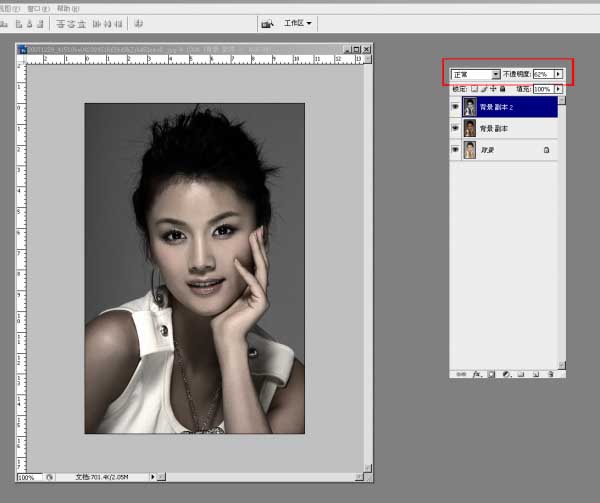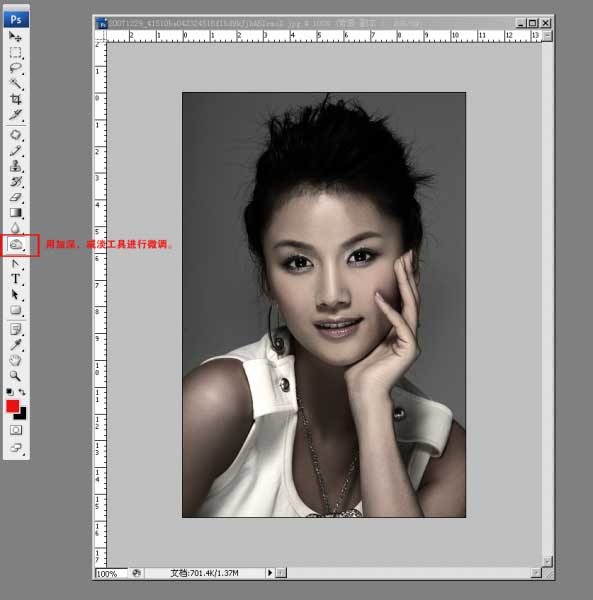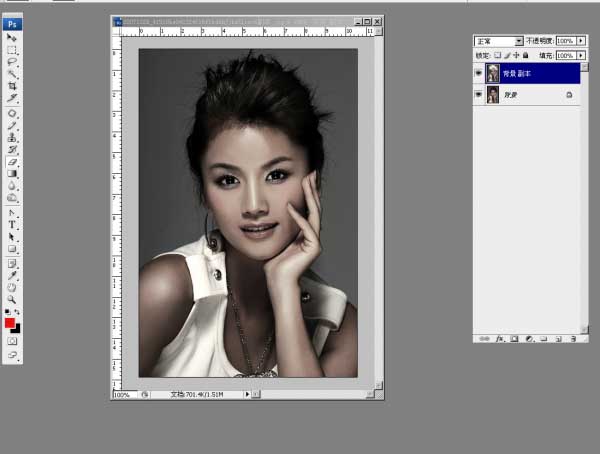生活已是百般艰难,为何不努力一点。下面图老师就给大家分享PS打造另类古铜色MM,希望可以让热爱学习的朋友们体会到PS的小小的乐趣。
本教程介绍另类皮肤色调调色方法。思路:先把把图片整体调下对比度,然后复制出来去色再调整对比度,然后降低图层不都名度,最后是人物磨皮及细节修饰。不过个人感觉这种色调比较适合男士!
原图
(本文来源于图老师网站,更多请访问http://m.tulaoshi.com/psxpcl/)最终效果
1.首先打开原图,并复制一层(这是一个基本习惯问题,以防万一) 2.调整图层二的亮度和对比度。如图: 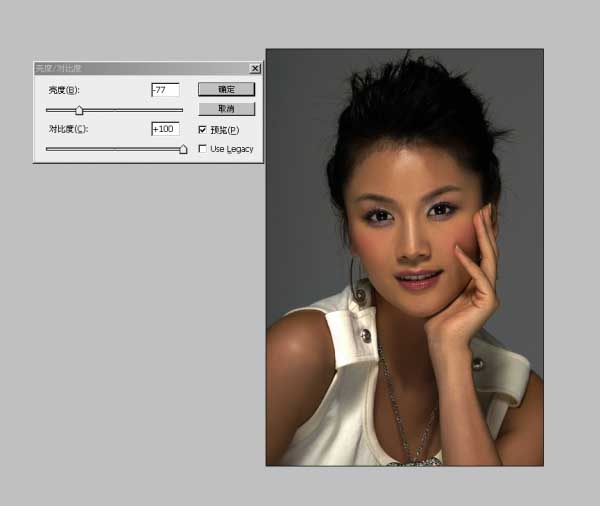
3.复制图层2,选择去色,并调整明度和对比度。数值不是唯一,可视情况酌情加减。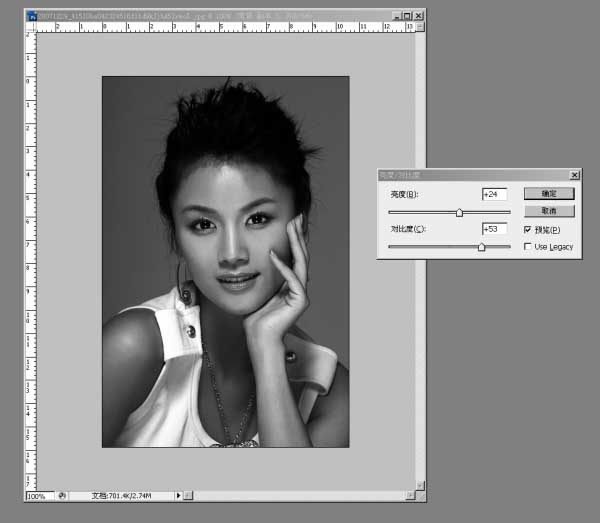
4.调整图层3的透明度。如图: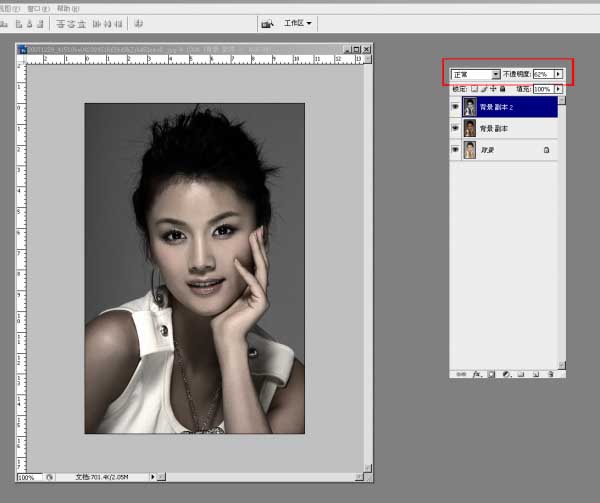
5.此时,图片已初有端倪,下面再进行图片的调整。其中包括图章工具的磨皮,加深减淡工具的运用。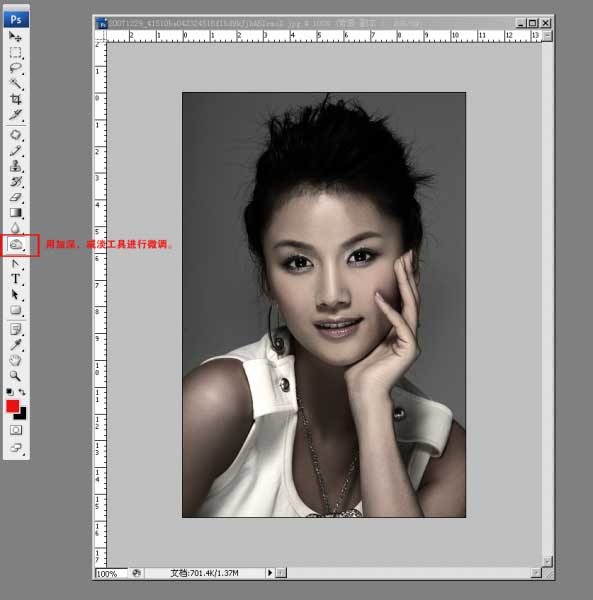
(本文来源于图老师网站,更多请访问http://m.tulaoshi.com/psxpcl/)6.在调整后,用橡皮擦工具将头发擦出。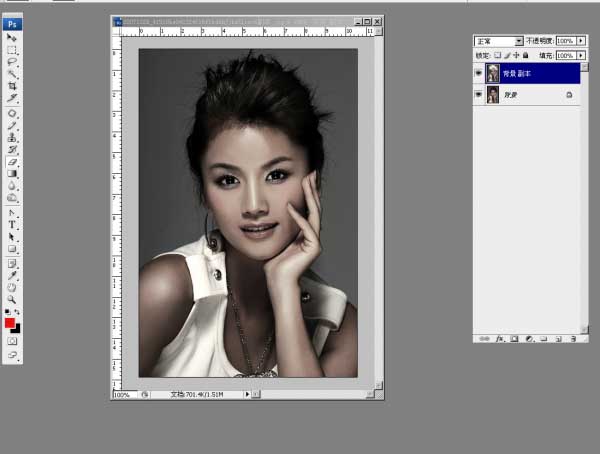
6.最终微调,效果如下: